프로크리에이트 : 제스처 _ 실행 취소, 재실행, 스포이드, 복사, 붙여넣기
혹시 프로 크리에이트를 사용하면서 제스처를 자주 사용하시나요? 저는 그 제스처에 너무 익숙해져 버린 나머지 어제는 포스트잇에 뭔가를 적다가 틀려서 종이를 터치했어요... 실행 취소하려고... 개그 뭐 별거 있나... 이런 게 개그지, 싶고... 사실 어제만 그런 것도 아니었어요. 아날로그와 디지털 사이에 끼여서 고통받는 나...
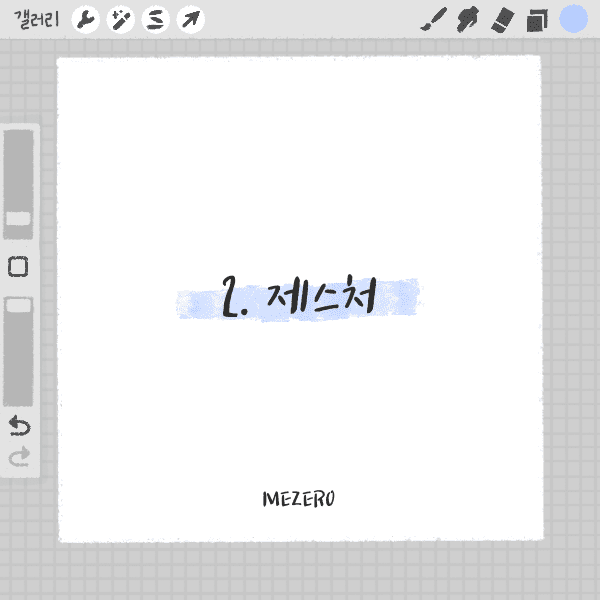
잘 외운 제스처로 작업 효율 상승!
이번 포스팅에서 사진마다 검은 점이 계속 등장할 예정인데요, 점을 손끝? 화면에 대고 있어야 하는 손가락 개수라고 생각해주세요! 그리고 제스처는 애플 펜슬이 아니라 손가락!으로 해야 한다는 점, 잊지 말아 주세요:)
실행 취소 & 재실행

실행 취소부터 해볼까요? 우선 실행 취소를 하려면 최소한 무언가가 그려져있어야 해요. 저는 별을 그려두었어요. 이 상태에서 두 손가락으로 화면을 한 번 탭 해주세요.

그러면 이렇게 그려두었던 별이 사라집니다. 만약 별을 한 획에 그리지 않고 나누어서 그렸더라면 일부분만 사라졌을 거예요. 그럴 때에는 지우고 싶은 만큼 두 손가락으로 가볍게 탭 해주시면 됩니다.
만약 여러 획을 빠르게 지우고 싶다면 두 손가락을 화면에 대고 있기만 하면 됩니다.
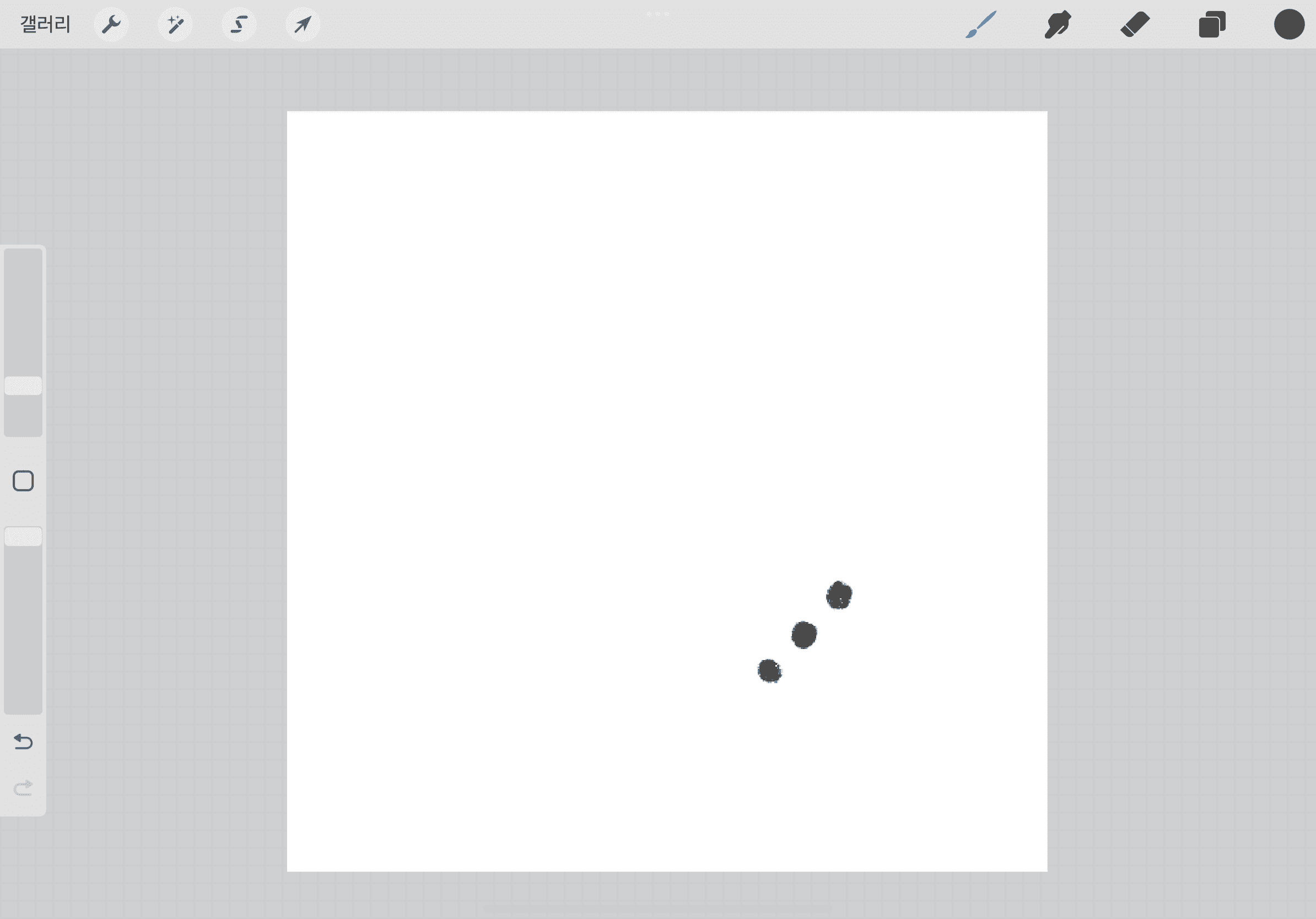
다음으로는 재실행입니다. 실수로 실행 취소를 눌렀을 때! 당황하지 말고 세 손가락으로 화면을 한 번 탭 해주세요.
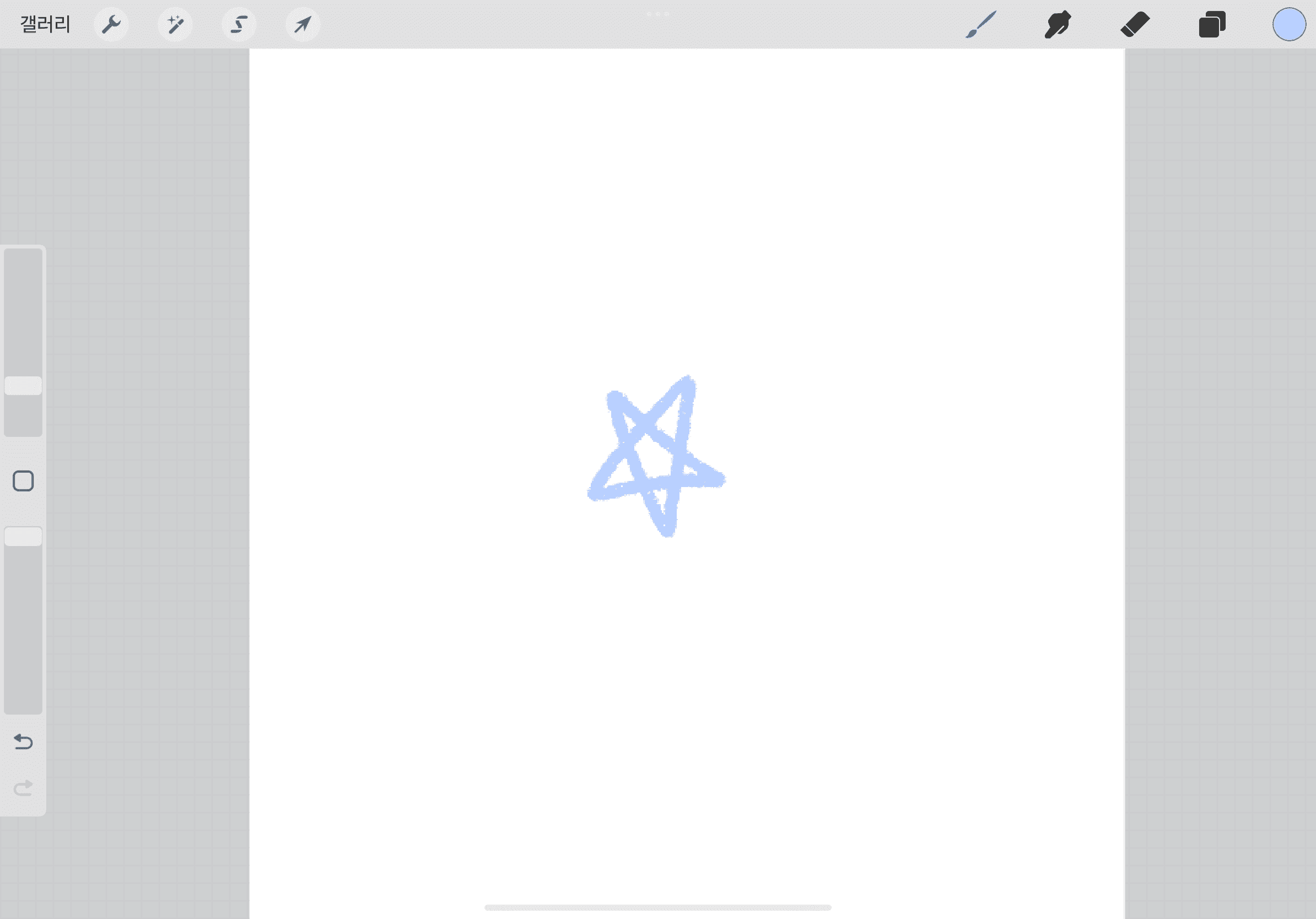
그러면 이렇게 좀 전에 실행 취소했던 별이 다시 나타납니다. 여러 획을 빠르게 되돌리고 싶다면 실행 취소와 비슷하게 재실행도 세 손가락을 화면에 대고 있기만 하면 됩니다.
스포이드
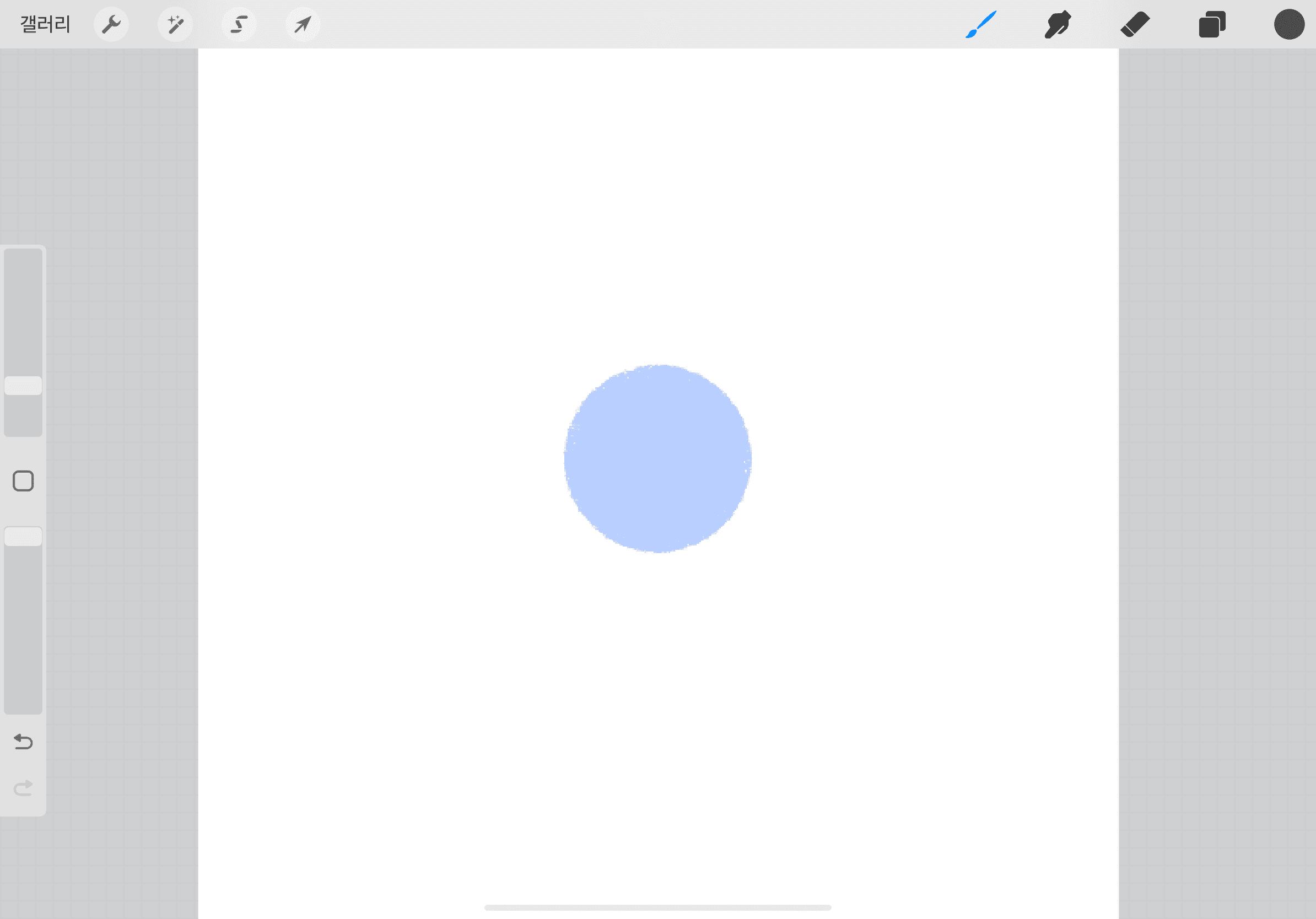
스포이드는 캔버스 안에 있는 색들 중에서 사용하는 사람이 원하는 색을 추출하는 기능이에요. 우측 상단을 보면 지금은 짙은 회색으로 설정되어있죠? 이제 스포이드로 가운데 위치한 원 안의 색으로 바꿔볼게요.
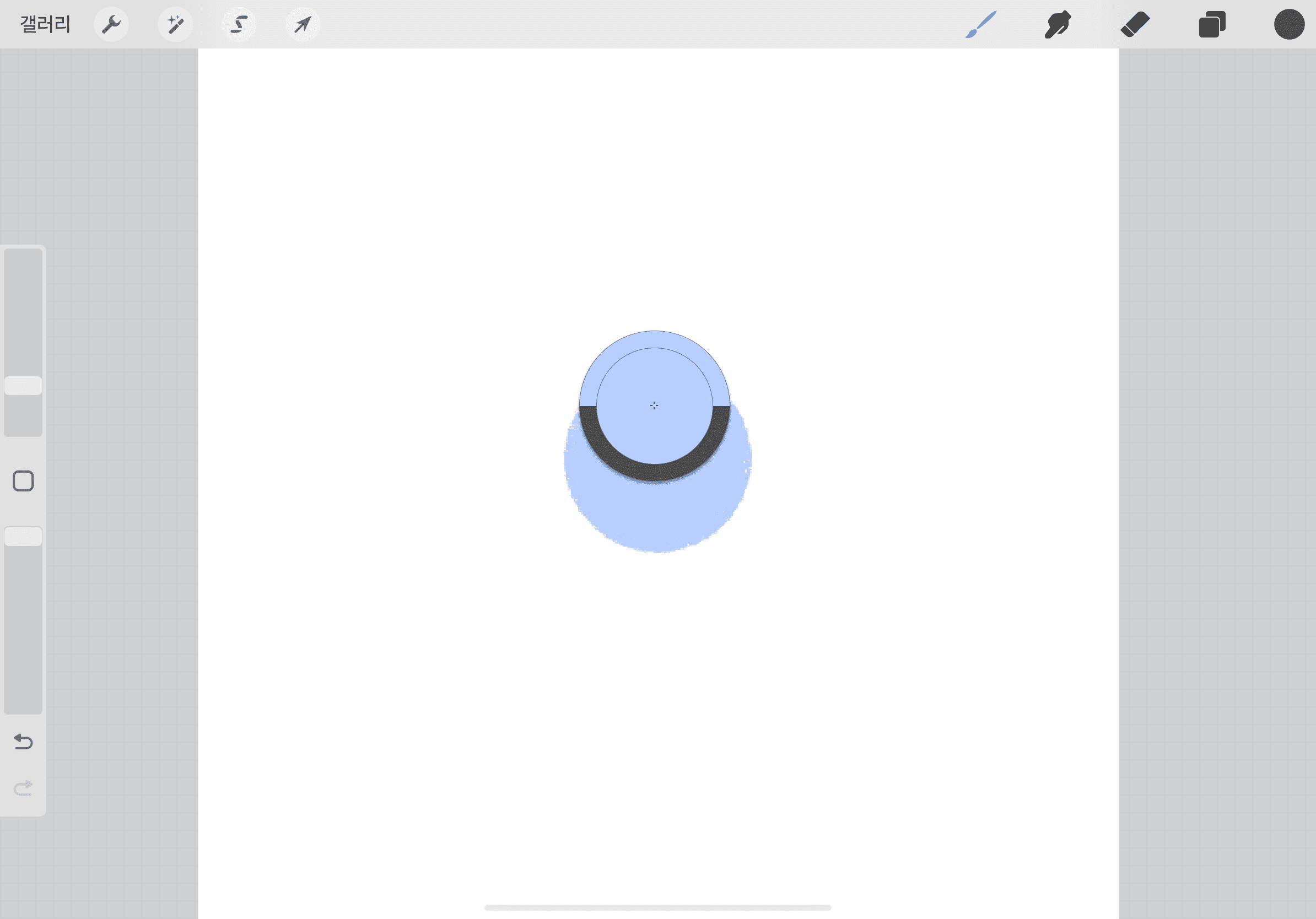
손가락 하나로 캔버스 안 아무 곳이나 꾹 눌러보세요. 그러면 화면처럼 원이 보이실 거예요. 색이 반으로 나뉘어있죠? 아래는 지금 펜 색으로 설정되어 있는 색상이고 위는 내가 추출하고자 하는 색상이에요.
손가락을 떼지 말고 움직여 원하는 색상을 찾아주세요. 저처럼 추출하고자 하는 색상이 위쪽에 위치한다면 그때 손가락을 화면에서 떼주세요.
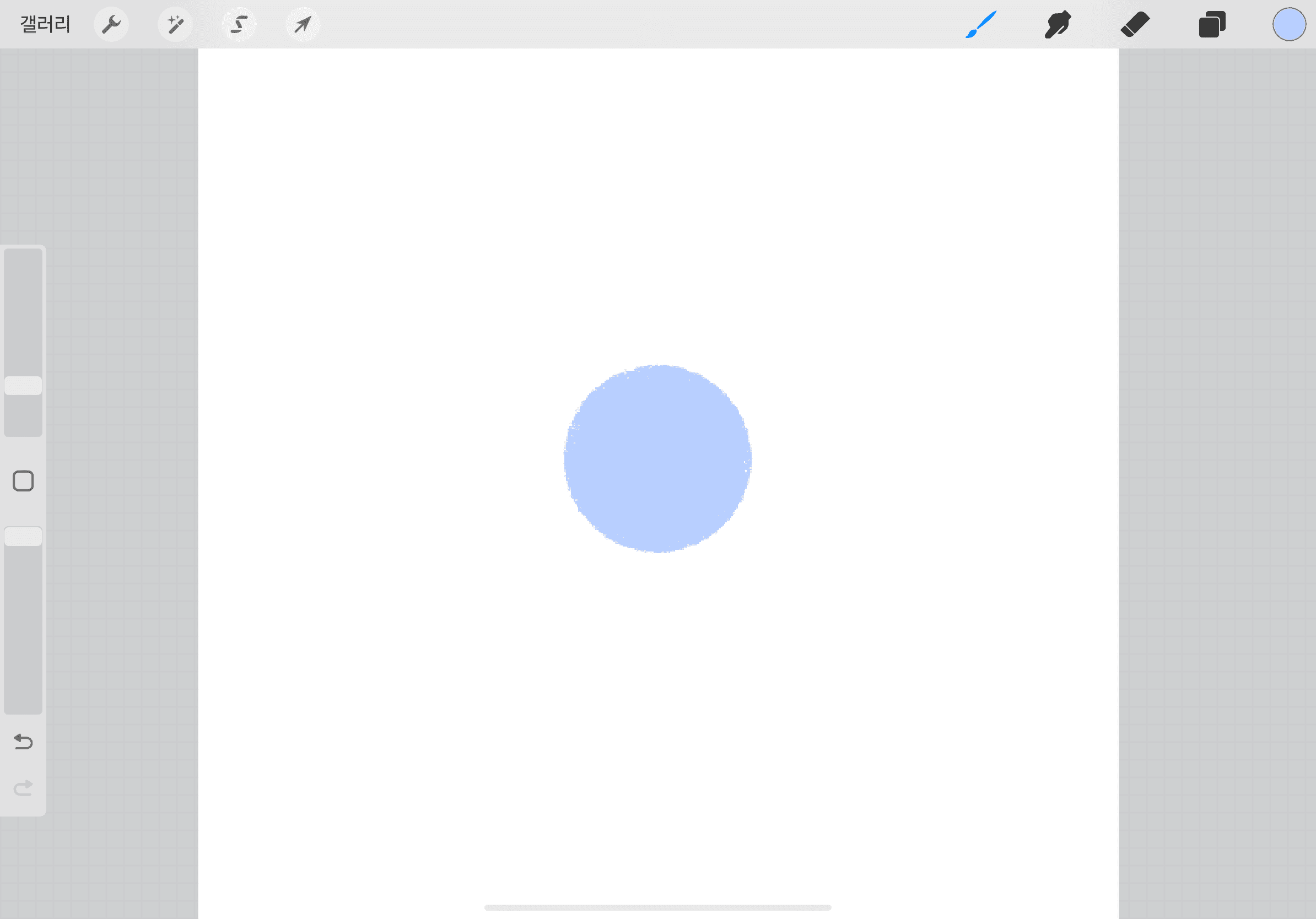
그리고 오른쪽 상단을 봐주세요. 짙은 회색에서 옅은 청색으로 바뀌었죠ㅎㅎ 캔버스에서 자주 쓰고 있는 색은 이렇게 제스처 한 번으로 팔레트에 들어가지 않고도 가능하다는 점!
이번 포스팅에 사용한 파스텔톤 색상 코드 알아보기 ↓
굿노트 : 색상 코드 추가 & 제거하기 + 색상 코드 공유
굿노트를 자주 사용할수록 기본으로 설정되어 있는 색상이 질리죠. 저는 솔직히 펜 색상과 하이라이터 색상 합쳐서 2-3개 말고는 마음에 들지는 않지만 귀찮아서 그냥 쓰는 편이거든요. 하지만
seemezero.tistory.com
복사 및 붙여넣기 & 복제
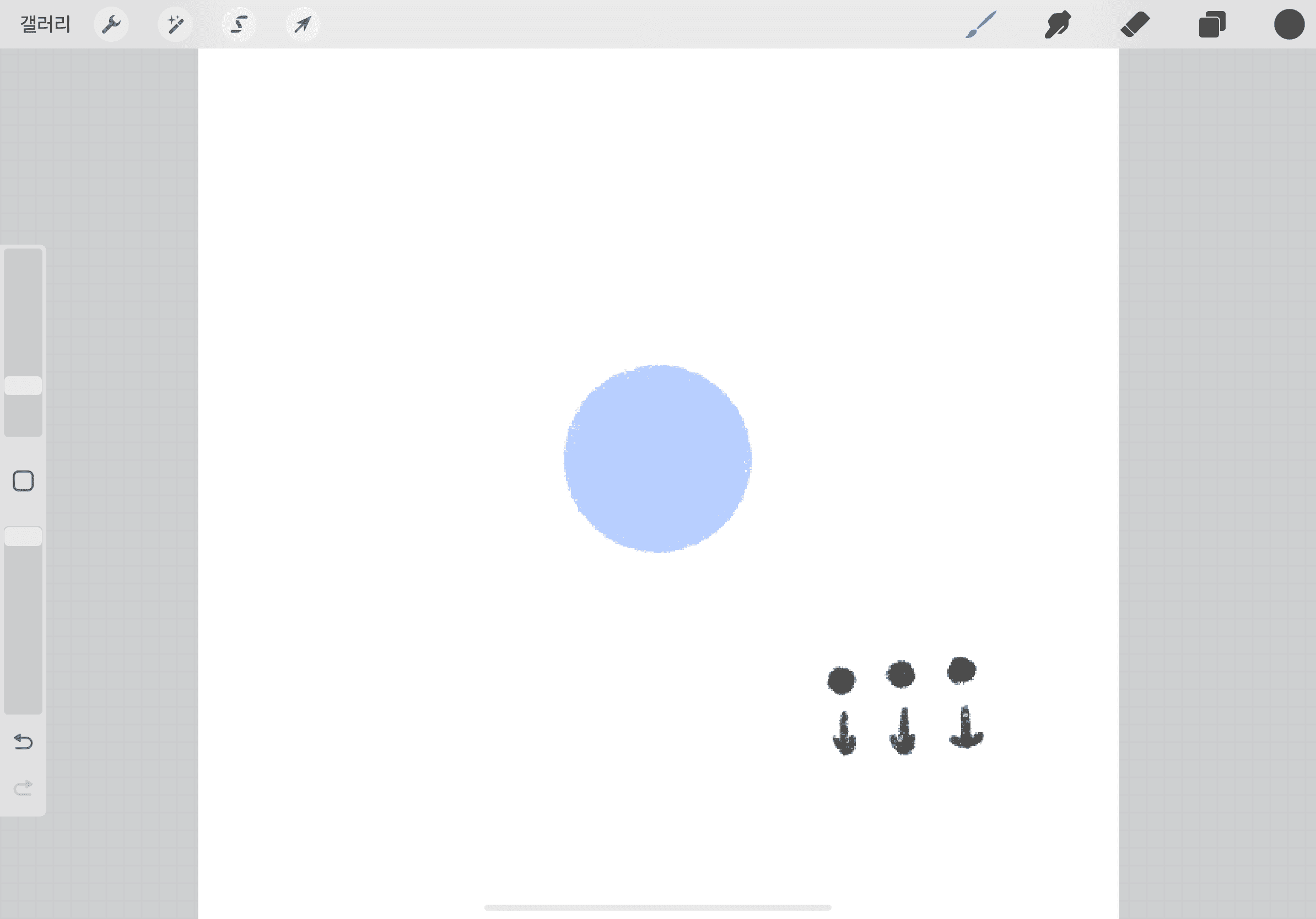
이번에는 복사 및 붙여넣기를 알려드릴게요. 화면을 세 손가락으로 쓸어내려보세요.
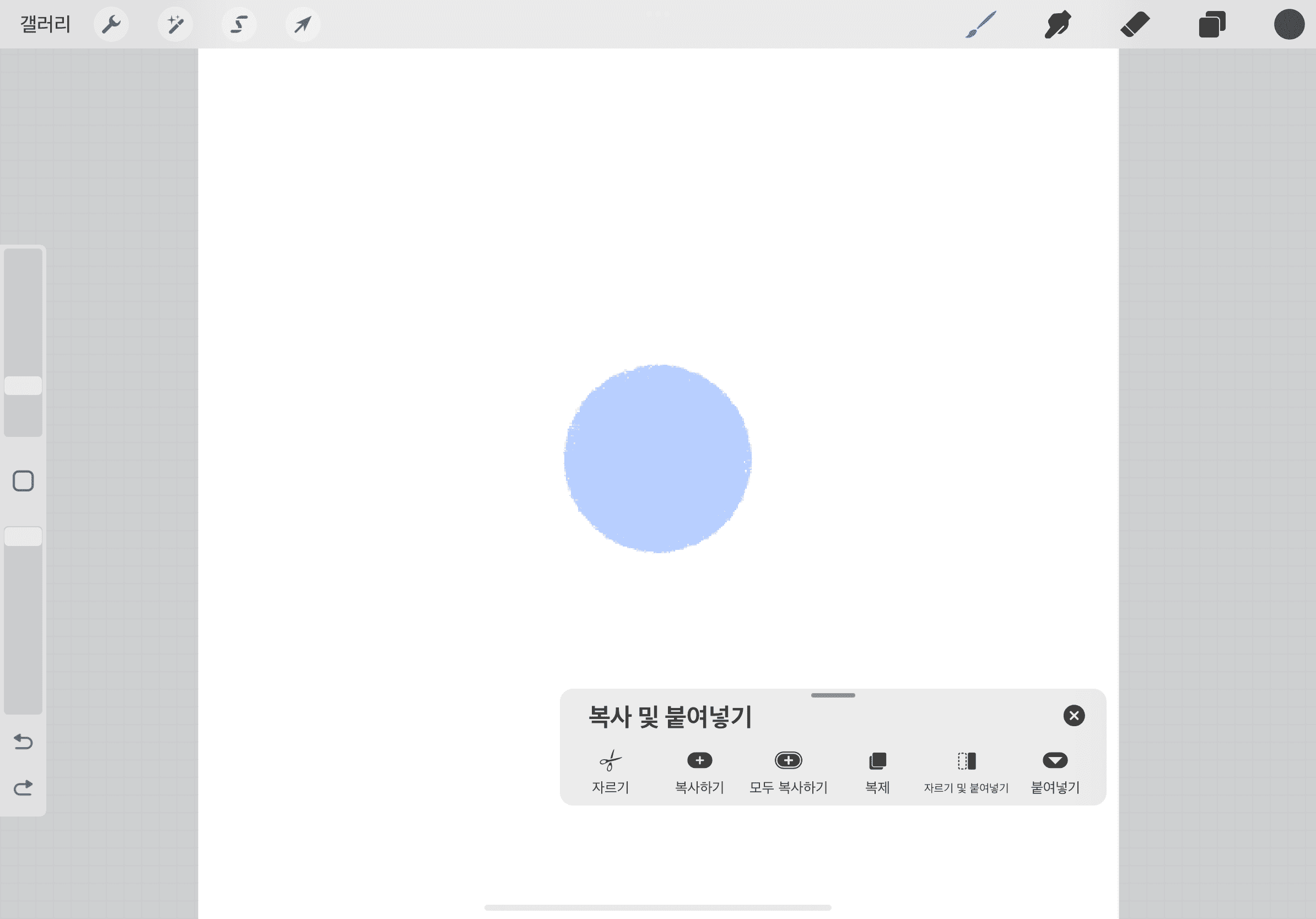
그러면 이렇게 창이 하나 뜰 텐데요, 창 이름은 복사 및 붙여넣기지만 자르기, 모두 복사하기, 복제, 자르기 및 붙여넣기 같은 다른 기능들도 함께 있으니 이 제스처는 알아두면 정말 유용할 거예요.
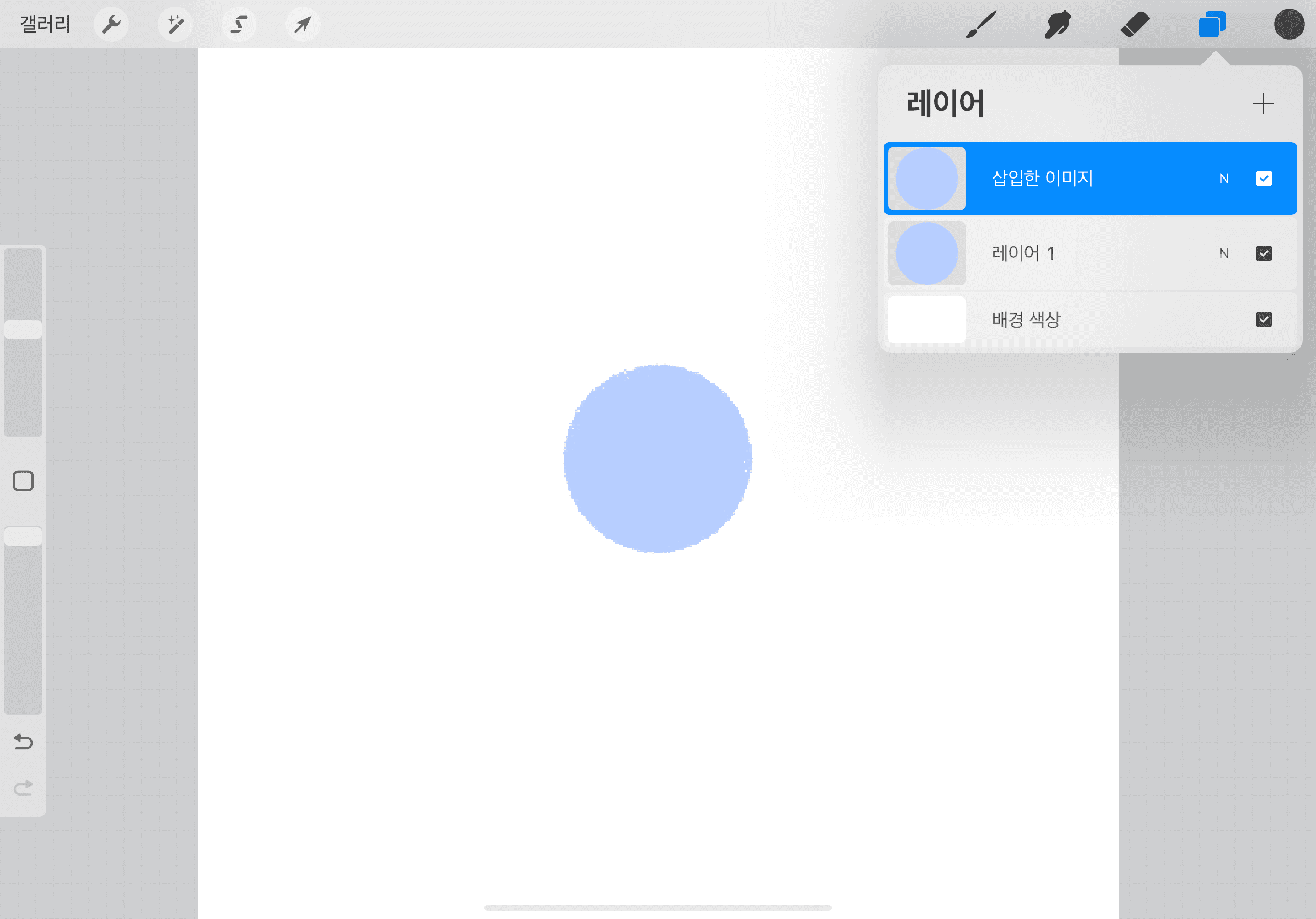
복제를 했을 때 레이어 상태입니다. 이렇게 새로운 레이어로 분리되어 복제가 되니 하나씩 따로 움직이기에도 좋아요. 복사하고 붙여넣기를 해도 위의 화면과 동일하게 뜹니다. 차이점이 있다면
복제 = 세 손가락으로 화면 쓸기 + 복제 누르기
복사 및 붙여넣기 = 세 손가락으로 화면 쓸기 + 복사 누르기 + 다시 세 손가락으로 화면 쓸기 + 붙여넣기 누르기
정도? 그저 귀찮음의 차이인 것 같아요. (라고 귀찮아서 복제한 사람이 말하기) 자르기 및 붙여넣기도 궁금해하시는 분들이 있을까 봐 추가로 적자면 위의 화면에서 레이어 1에 있는 원은 없고 삽입한 이미지에만 원이 있는 거예요. 레이어 1에 있는 원을 잘라서 아예 다른 곳으로 이동시켰다고 하면... 이해가 될까요?
확대 & 축소 & 회전
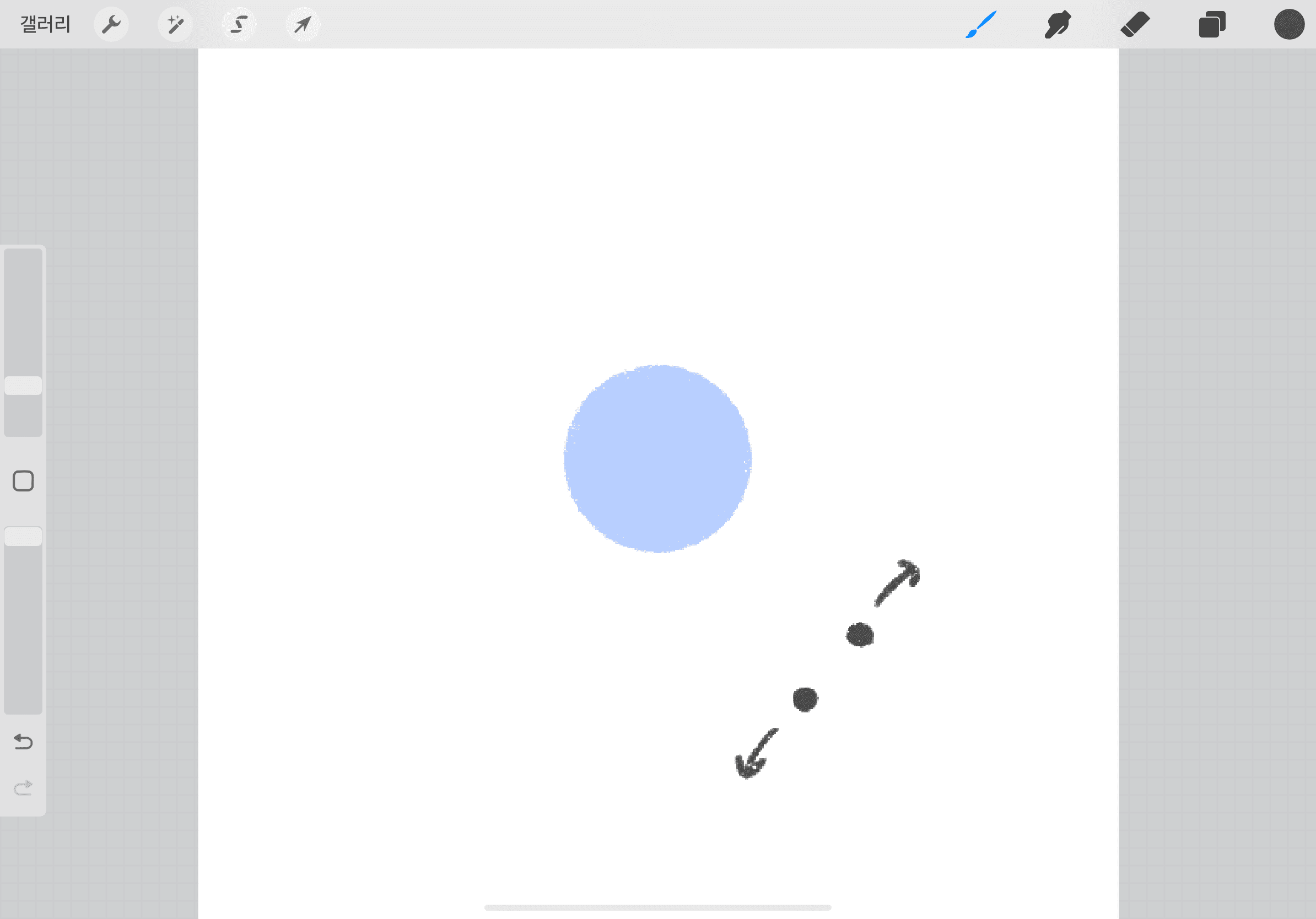
사실 이건 할까 말까 하다가 혹시나 싶어서 해요. 확대는 화면에 두 손가락을 붙이고 있다가 벌려주세요.
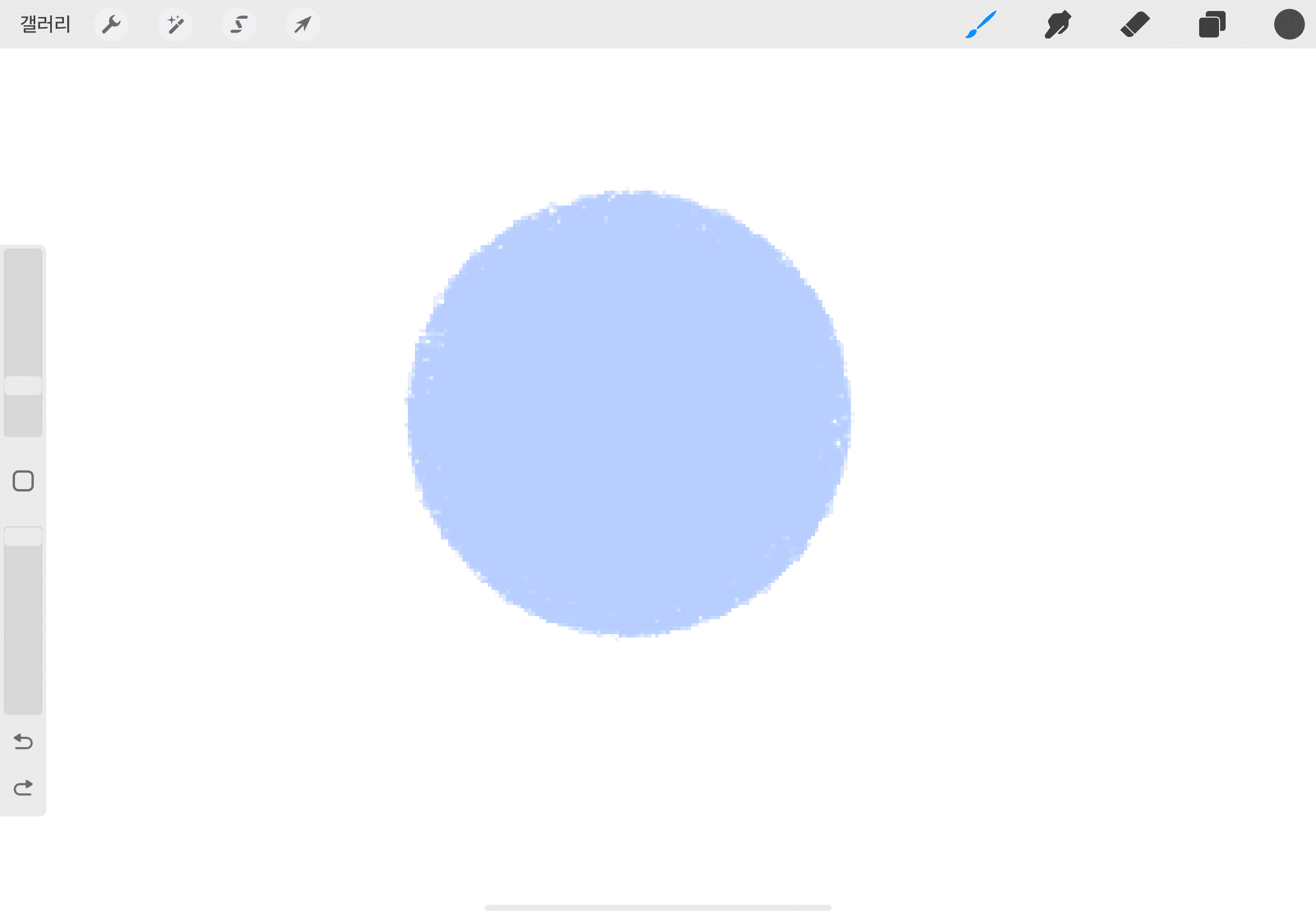
이렇게 캔버스가 확대됩니다. 조금 세밀한 작업을 할 때나 눈이 뻑뻑해서 작은 그림을 뚫어져라 보면 잘 안 보일 때... 자주 사용하는 기능입니다.
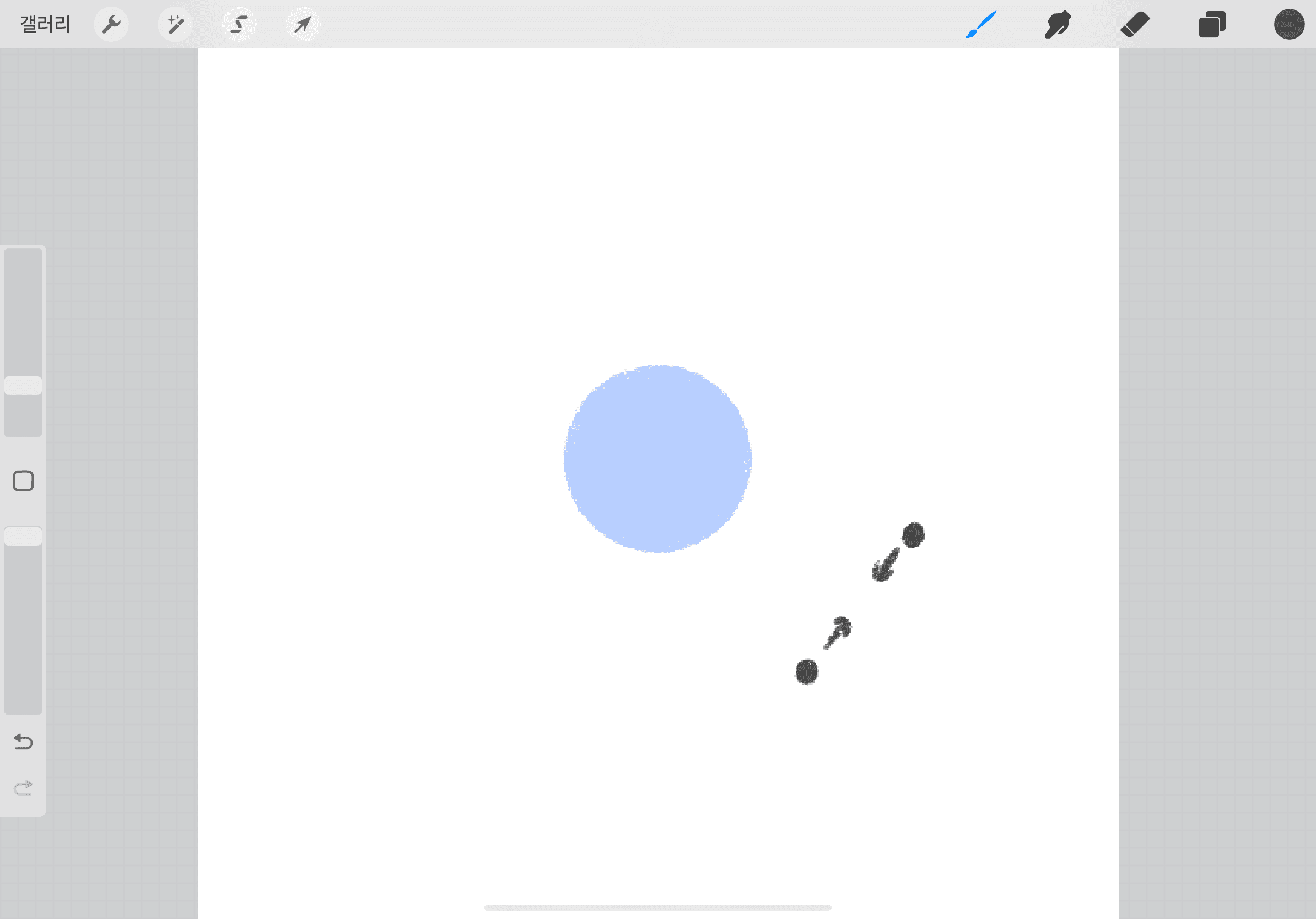
축소는 확대의 반대 개념인데요, 화면에 두 손가락을 대고 오므려주세요.
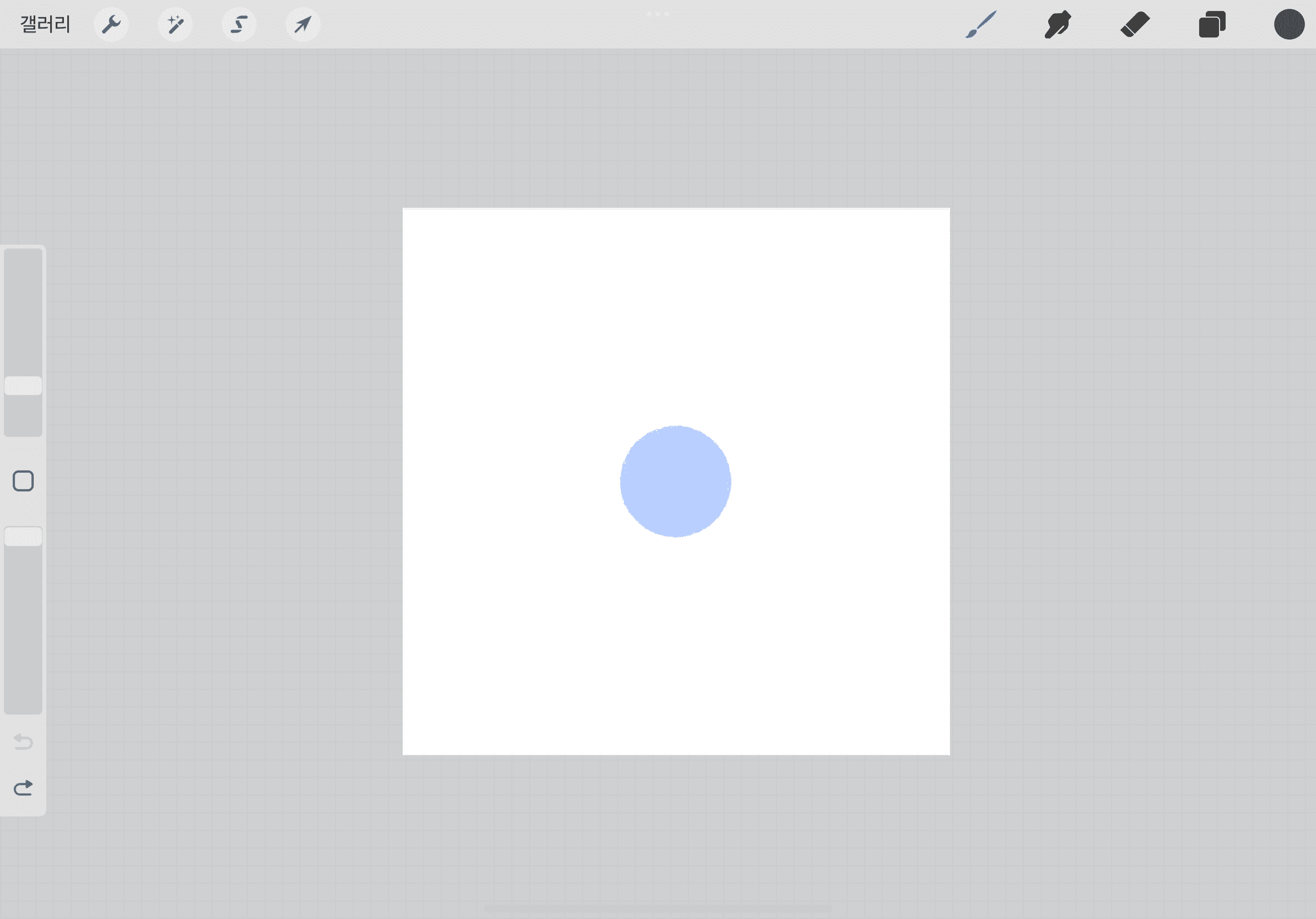
캔버스 전체를 볼 수 있기 때문에 작업하는 중간중간 큰 틀을 확인해보거나 배경을 채울 때 자주 사용합니다.
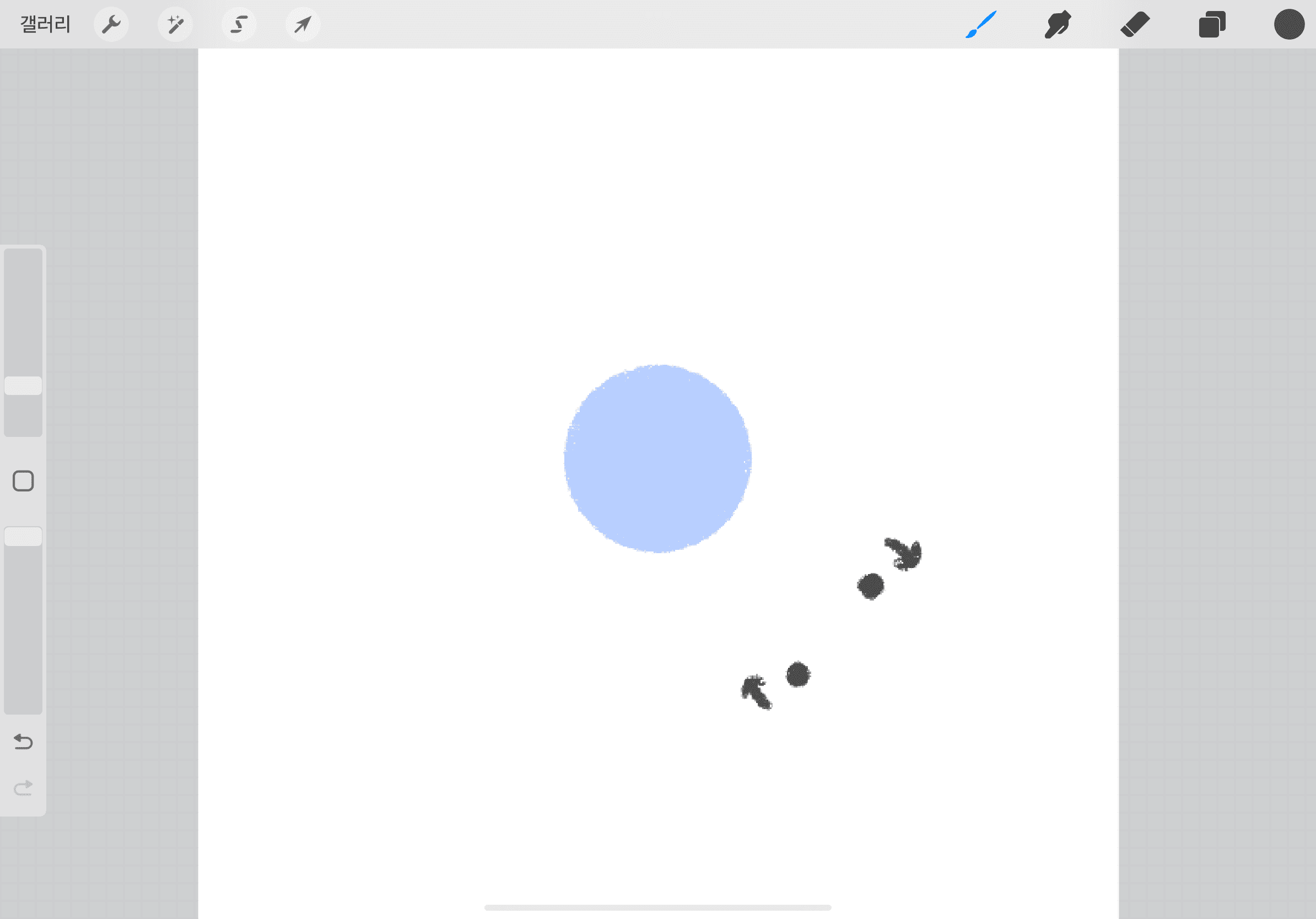
마지막으로 회전 기능은 두 손가락을 대고 각각 다른 방향으로 움직여주세요. 말로 하려니 뭔가... 이상한데 해보시면 쉬울 거예요.
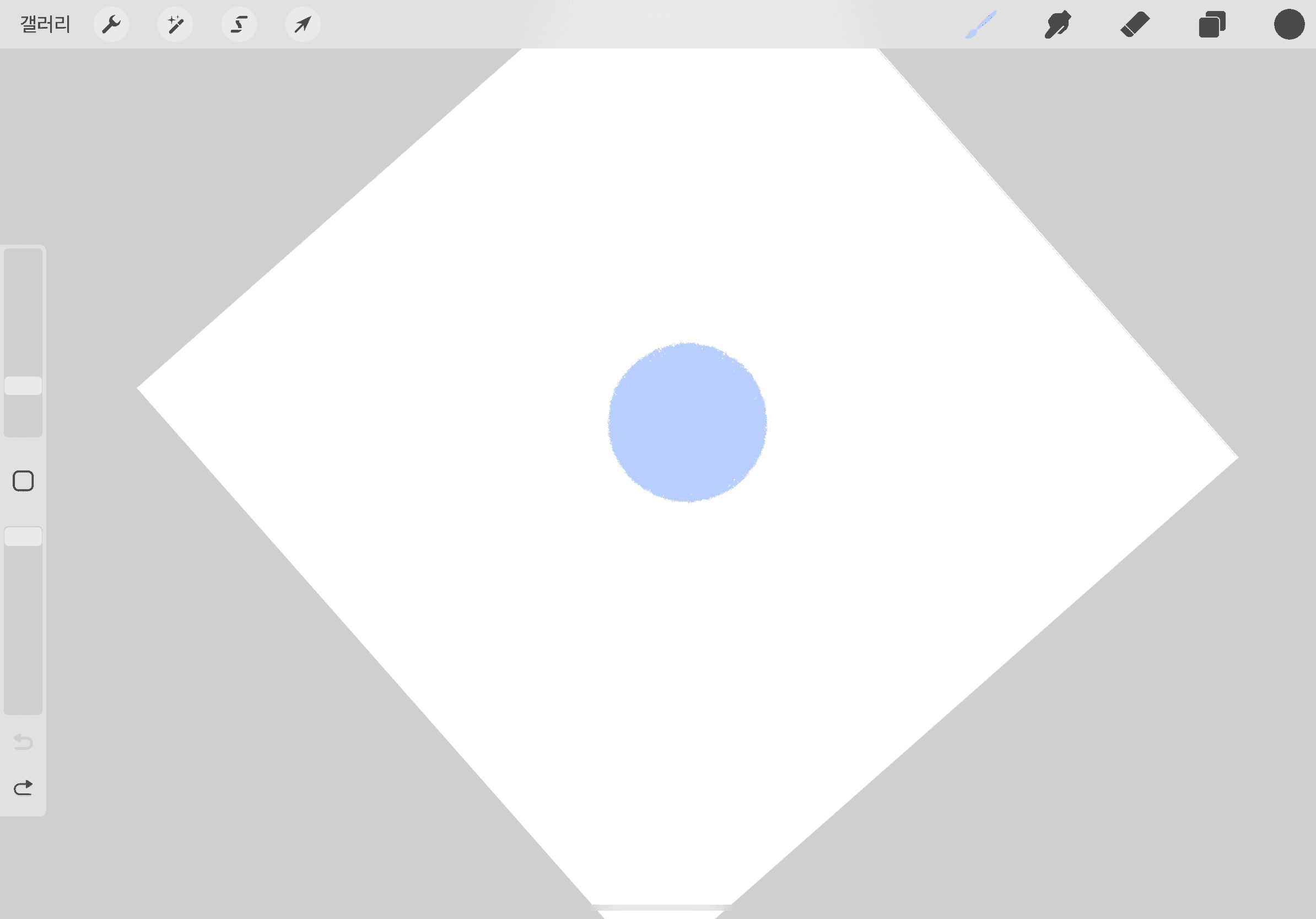
회전은 확대/축소를 응용해서 사용할 수도 있으니 손에 익으면 정말 유용할 거예요:)
'프로크리에이트 & 굿노트' 카테고리의 다른 글
| 프로크리에이트 : 레이어 _ 투명도, 삭제, 합치기 & 그룹 만들기 (0) | 2022.03.25 |
|---|---|
| 프로크리에이트 : 기본 앱 설정하기 _ 인터페이스, 브러시, 필압, 안정화, 움직임 필터링 (0) | 2022.03.20 |
| 프로크리에이트 : 누끼 따기 & 팁 (4) | 2022.03.06 |
| 굿노트 : 색상 코드 추가 & 제거하기 + 색상 코드 공유 (0) | 2022.02.24 |
| 프로크리에이트 : 도형 그리기 _ 선, 원, 정삼각형, 정사각형 (0) | 2022.02.19 |